笔记本电脑账户名称怎么改 笔记本账户名字怎么更改
更新时间:2024-03-18 15:46:58作者:yang
在使用笔记本电脑的过程中,有时候我们会需要更改账户名称,想要更改笔记本账户名字其实并不复杂,只需要按照一定的步骤操作即可轻松完成。通过简单的设置和调整,我们就能够将账户名称修改成符合个人喜好或者实际需求的名字。在这个过程中,保持注意力和耐心是非常重要的,只要按照正确的方法进行操作,很快就能够成功更改笔记本账户名称。
方法如下:
1.打开控制面板
点击电脑右下角“开始”,在开始页面下拉找到Windows系统。在Windows系统内找到并打开控制面板。
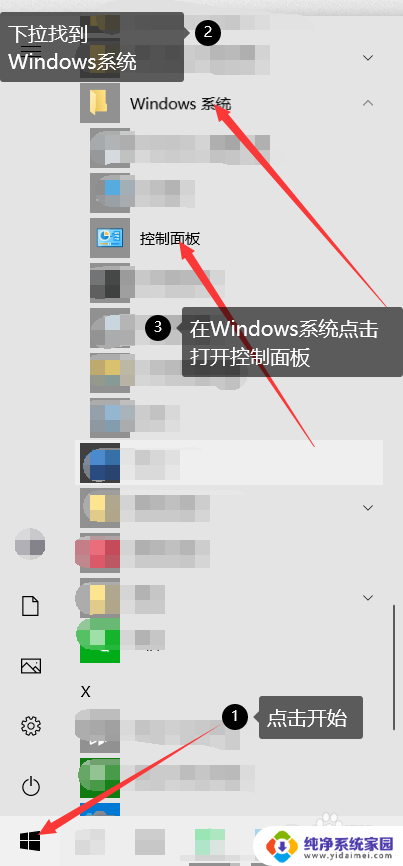
2.打开用户账户
在控制面板页面找到用户账户并打开。
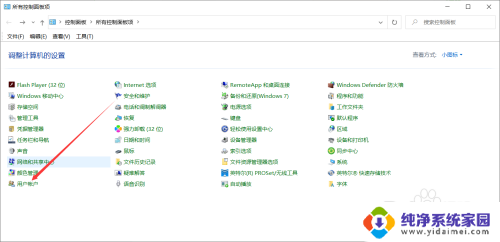
3.打开更改账户名称
进入用户账户页面后,找到并打开更改账户名称。
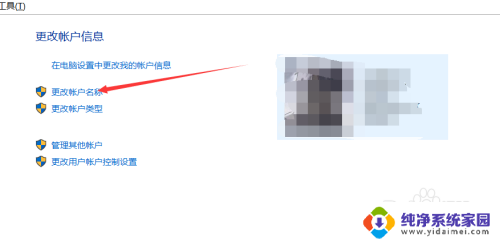
4.输入并更改名称
在更改账户名称页面,输入想要修改成的名称后点击更改名称。
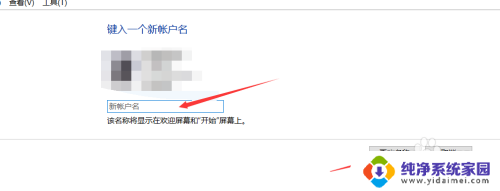
以上是有关更改笔记本电脑账户名称的全部内容,如果还有不清楚的用户,可以参考以上步骤进行操作,希望对大家有所帮助。
笔记本电脑账户名称怎么改 笔记本账户名字怎么更改相关教程
- 联想笔记本账户名怎么修改 联想电脑更改账户名称方法
- 联想笔记本怎么更改账户名称 联想电脑账户名称怎么修改
- 笔记本用户名字怎么改 笔记本如何修改用户名字
- 电脑如何更改账户名 怎样在电脑上更改用户账户名称
- 笔记本怎么改名字 笔记本用户名怎么改
- 更改steam账户名称 Steam账户名字怎么改
- 电脑如何修改账户名称 如何在电脑上更改账户名称
- 怎么更改steam账号名称 如何更改steam账户名称
- 电脑个人账号用户名怎么改 电脑账户名称如何修改
- steam用户名怎么改 steam账户名称怎么更改
- 笔记本开机按f1才能开机 电脑每次启动都要按F1怎么解决
- 电脑打印机怎么设置默认打印机 怎么在电脑上设置默认打印机
- windows取消pin登录 如何关闭Windows 10开机PIN码
- 刚刚删除的应用怎么恢复 安卓手机卸载应用后怎么恢复
- word用户名怎么改 Word用户名怎么改
- 电脑宽带错误651是怎么回事 宽带连接出现651错误怎么办